Üretkenliği Artıracak 8 iPhone Widgetı

iPhone'daki birçok üretkenlik uygulamasında, daha üretken olmanıza yardımcı olabilecek araçlar bulunur.
Widget sistemi, Microsoft'un Windows 11'de uygulamak istediği yenilikçi kullanıcı deneyimindeki önemli bileşenlerden biridir. Son zamanlarda, Windows 11'deki Saat Uygulaması iki ek widget ile bir güncelleme aldı: Zamanlayıcı ve Gün Geri Sayımı.
Saat uygulaması için en son sürüm olan 11.2408.9.0'ı yükledikten sonra kullanıcılar, widget paneline birden fazla zamanlayıcı oluşturabilir ve sabitleyebilirler. Windows 11 yalnızca bir widget'ı sabitlemeye izin verirken, birden fazla zamanlayıcıyı yan yana çalıştırabilir ve widget üzerindeki adlarına tıklayarak aralarında geçiş yapabilirsiniz. Aynısı Günlük Geri Sayım widget'ı için de geçerlidir; onu widget panonuza sabitleyin ve takip etmek istediğiniz gün sayısını ekleyin.
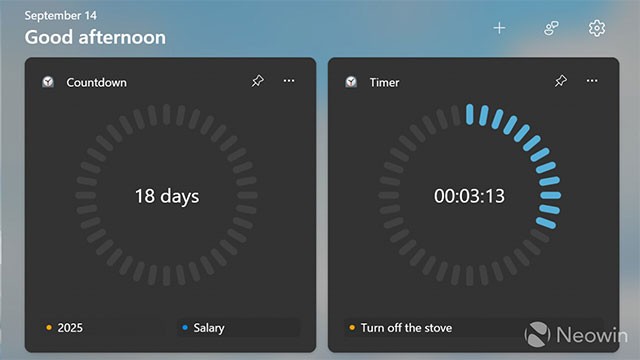
Şu anda yeni widget'larla güncellenen Saat uygulaması Canary Kanalı'ndaki Windows Insider topluluğu için test ediliyor. Ancak beklemek istemiyorsanız, gerekli güncelleme paketini mutlaka indirip, kararlı Windows 11 sisteminize manuel olarak yükleyebilirsiniz. Nasıl yapılır:
1. store.rg-adguard.net adresine gidin .
2. İlk açılır listeden ProductId'yi seçin , ardından ikinci arama kutusuna 9WZDNCRFJ3PR'yi yapıştırın.
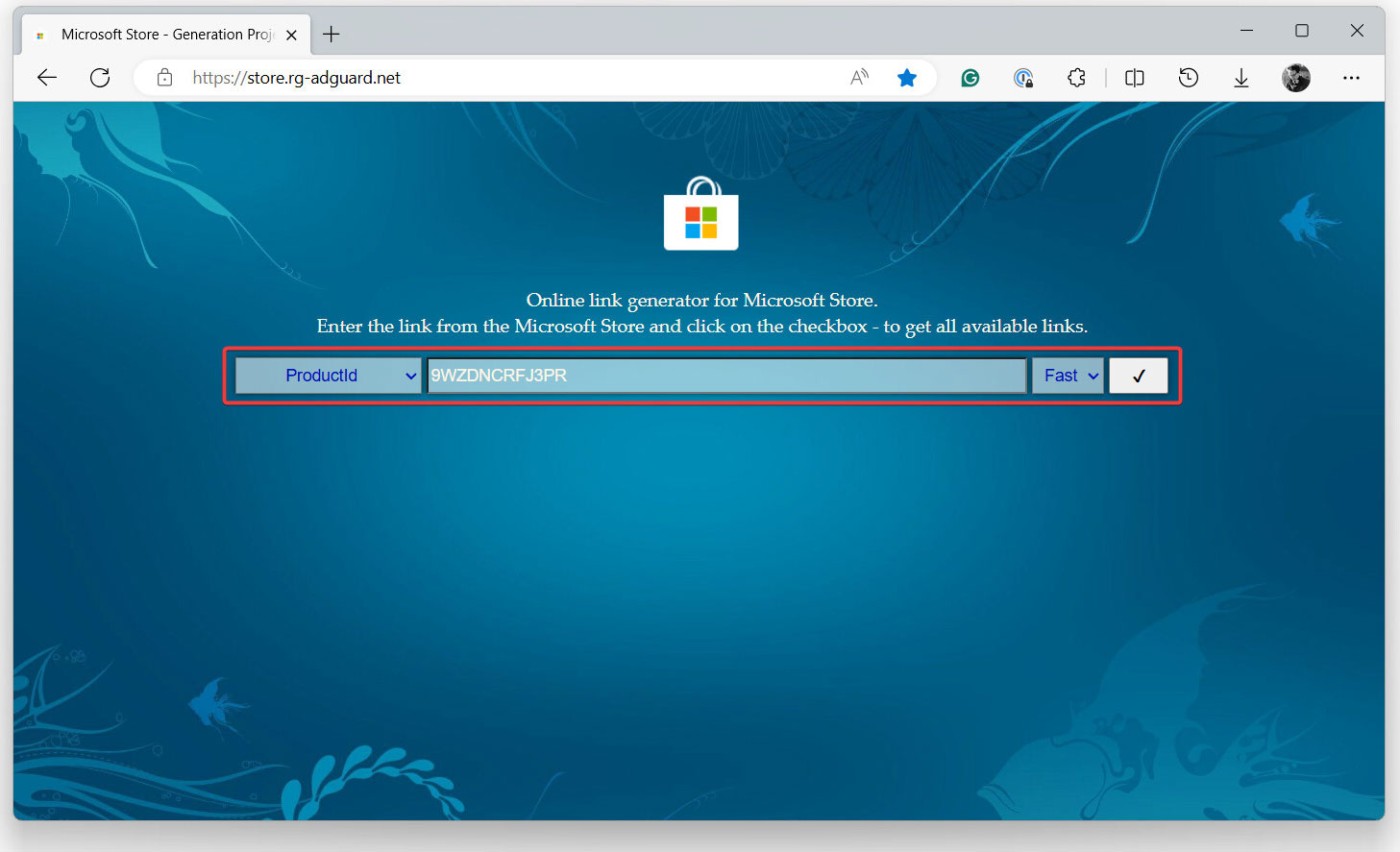
3. İkinci açılır listeden Hızlı seçeneğini seçin ve onay işaretli butona tıklayın.
4. Arama sonuçlarında Microsoft.WindowsAlarms_2021.2408.9.0_neutral_~_8wekyb3d8bbwe.msixbundle dosyasını bulun ve tıklayın .
5. İndirdiğiniz dosyayı açın ve Güncelle butonuna tıklayın .
6. Windows Widgets’ı açın ( Win + W ) ve artı düğmesine tıklayın.
Önizleme güncellemelerinin çoğu zaman kararsız olduğunu, bu nedenle yükleme sırasında sistem hatalarıyla karşılaşabileceğinizi unutmayın. Bu durumda, Başlat menüsünden veya Ayarlar uygulamasından Saat uygulamasını kaldırın ve Microsoft Store'da kullanıma sunulduğunda kararlı sürümü yükleyin.
iPhone'daki birçok üretkenlik uygulamasında, daha üretken olmanıza yardımcı olabilecek araçlar bulunur.
Windows 11'in widget sistemi Microsoft tarafından zaman içinde güncellemeler yoluyla kademeli olarak iyileştirildi.
Windows 11'de can sıkıcı "Sürücü Güç Durumu Hatası" mavi ekran hatasıyla mı boğuşuyorsunuz? Bu BSOD hatasını hızlıca çözmek ve bilgisayarınızın tekrar sorunsuz çalışmasını sağlamak için kanıtlanmış, adım adım çözümleri keşfedin. En yeni sorun giderme ipuçlarıyla güncellendi.
Windows 11 DirectX 12 Desteklenmiyor hatasıyla mı karşılaşıyorsunuz? Oyunlarınızın ve uygulamalarınızın tekrar sorunsuz çalışması için kanıtlanmış, adım adım çözümleri keşfedin. Teknik uzmanlığa gerek yok!
Windows 11'de uyku ve hazırda bekletme modları arasındaki çakışmalarla mı mücadele ediyorsunuz? Güç yönetimi sorunlarını çözmek, pil ömrünü optimize etmek ve sorunsuz performans sağlamak için kanıtlanmış çözümleri keşfedin. Sorunsuz bilgisayar kullanımı için adım adım kılavuz.
Windows 11'de Steam güncellemesinin "çıkarma" aşamasında takılı kalmasıyla mı mücadele ediyorsunuz? Oyunlarınızın tekrar sorunsuz çalışmasını sağlayacak kanıtlanmış çözümleri keşfedin. Hızlı çözüm için ipuçlarıyla adım adım kılavuz.
Windows 11 Güncelleme Kataloğu Hatasıyla mı mücadele ediyorsunuz? Güncellemelerinizin sorunsuz bir şekilde tekrar çalışmasını sağlamak için kanıtlanmış, adım adım çözümleri keşfedin. Hayal kırıklıklarına veda edin ve kusursuz bir bilgisayar deneyimine merhaba deyin!
Windows 11 Web Kamerası Gizlilik Perdesi hatasıyla mı karşılaşıyorsunuz? Kameranıza hızlı ve güvenli bir şekilde erişiminizi geri yüklemek için kanıtlanmış çözümleri keşfedin. Sorunsuz sorun giderme için adım adım kılavuz.
Windows 11 Face ID kamera IR hatasıyla mı karşılaşıyorsunuz? Yüz tanıma özelliğinizi geri yüklemek ve sorunsuz oturum açma işlemlerine geri dönmek için kanıtlanmış sorun giderme adımlarını keşfedin. Hızlı çözümler ve uzman ipuçları içeride.
Windows 11 sistem seslerinin kaybolmasıyla mı mücadele ediyorsunuz? Bildirim seslerinizi ve hata bip seslerinizi zahmetsizce geri yüklemek için kanıtlanmış çözümleri keşfedin. Sorunsuz ses kurtarma için adım adım kılavuz.
Windows 11'de yüksek Pagefile.sys kullanımıyla mı mücadele ediyorsunuz? Sanal belleğinizi sorun giderme ve optimize etme, RAM'i geri kazanma ve verilerinizi kaybetmeden bilgisayarınızı hızlandırma konusunda kanıtlanmış çözümleri keşfedin. Hem yeni başlayanlar hem de profesyoneller için adım adım kılavuz.
Windows 11 Başlangıç Menüsü Önerilenler bölümüyle ilgili sorun mu yaşıyorsunuz? Aksaklıkları, eksik uygulamaları ve performans sorunlarını gidermek için kanıtlanmış sorun giderme adımlarını keşfedin. Başlangıç Menünüzü hızlı bir şekilde sorunsuz çalışır hale getirin.
Çoklu GPU kurulumlarında Windows 11'de şeffaflık sorunlarıyla mı boğuşuyorsunuz? Akıcı görselleri geri kazandırmak, performansı artırmak ve titremeyi ortadan kaldırmak için kanıtlanmış çözümleri keşfedin. Oyuncular ve içerik oluşturucular için adım adım kılavuz.
Windows 11 dokunmatik ekranınızın yanıt vermemesiyle mi mücadele ediyorsunuz? Dokunmatik ekranınızın tekrar sorunsuz çalışması için kanıtlanmış, adım adım çözümleri keşfedin. Teknik uzmanlığa gerek yok—hızlıca düzeltin!
Windows 11'de WebDAV sürücüsünün eşlenmemesi sorunuyla mı karşılaşıyorsunuz? WebDAV sürücüsünün eşlenmemesi hatasını hızlıca düzeltmek ve ağ sürücülerinize sorunsuz erişimi geri yüklemek için kanıtlanmış, adım adım çözümleri keşfedin. En iyi performans için en son sorun giderme ipuçlarıyla güncellendi.
Windows 11 HDMI 2.1'in 4K çözünürlükte 120Hz görüntü vermemesiyle mi mücadele ediyorsunuz? Sorunsuz oyun ve video oynatma deneyimi için kanıtlanmış çözümleri keşfedin. Kusursuz performans için en yeni ipuçlarıyla adım adım kılavuz.
Windows 11 TaskbarX'in simgelerin ortalanması hatasıyla mı karşılaşıyorsunuz? Görev çubuğu simgelerinizi zahmetsizce yeniden hizalamak için adım adım çözümleri keşfedin. Sorunsuz bir deneyim için en son iyileştirmelerle güncellendi.













